iOS 18 , iPadOS 18 및 macOS Sequoia 의 사진 앱에 추가되는 새로운 기능은 사용자가 손실되거나 손상된 사진과 비디오를 수정하고 복구하는 데 도움이 됩니다. 사진 앱의 "복구됨" 앨범은 운영 체제 빌드의 앱 유틸리티 섹션에 나타납니다. 기기에 사진 앱에 속하지 않은 사진과 비디오가 있는 경우 표시됩니다. 사진 앱에 "복구됨" 앨범이 표시되는 경우 앨범에 저장된 이미지와 비디오를 영구적으로 삭제하거나 복원하는 데 사용할 수 있습니다.
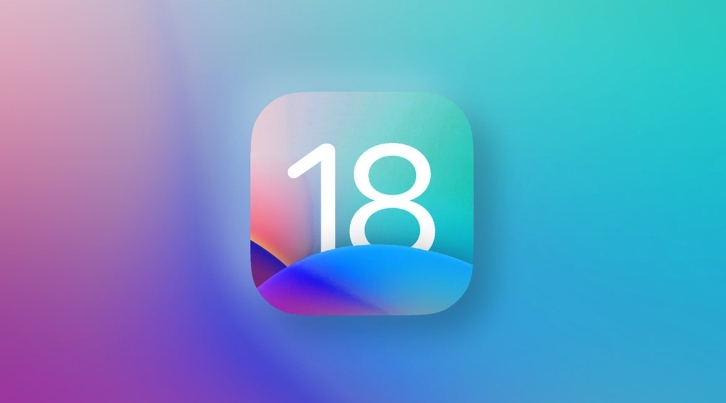
사진과 비디오가 손실되는 데에는 여러 가지 이유가 있습니다. 한 가지 이유는 올해 초에 삭제된 사진이 사진 앱으로 돌아간 것과 유사한 데이터 손상 문제입니다 . 또는 일부 이미지가 사진 라이브러리에 올바르게 저장되지 않을 수도 있습니다. 사진 라이브러리에 액세스하고 관리할 수 있는 권한이 있는 타사 앱도 사진이 손실되거나 손상될 수 있습니다.
"복구됨" 앨범은 iPhone에 손상되거나 손실된 사진이나 비디오가 있는 경우에만 사진 앱에 나타납니다. 다음 지침을 따르면 확인할 수 있습니다.
- 사진 앱을 엽니다.
- 아래로 스크롤하여 "유틸리티"를 찾으세요.
- "복구됨"을 탭하고 Face ID 또는 Touch ID를 사용하여 신원을 확인하세요.
- 사진이나 비디오를 탭하고 "영구 삭제" 또는 "라이브러리에 복원"을 선택하세요.
iOS 18, iPadOS 18 또는 macOS Sequoia로 업그레이드하면 기기에서 복구 가능한 손상되거나 손실된 이미지나 비디오를 자동으로 스캔합니다. 다시 말해, 기기에 손실되거나 손상된 이미지나 비디오가 없으면 휴대폰에서 "복구됨" 앨범을 볼 수 없습니다. 이 새로운 기능은 이전에 삭제된 이미지가 사진 앱에서 다시 나타나는 이전 문제를 방지해야 합니다.
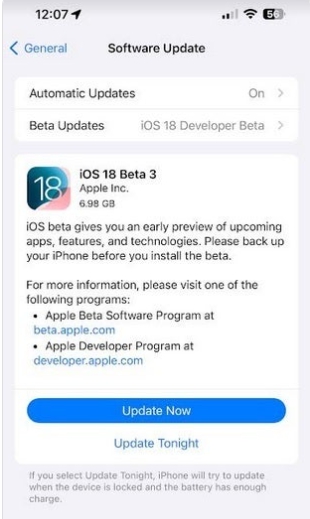
Apple은 오늘 iOS 18 Public Beta 1을 출시했는데, 이는 실제로 iOS Developer Beta 3과 동일한 버전입니다. 일반적으로 Developer Beta가 먼저 출시되고 Apple은 Public Beta의 다음 버전을 출시하기 전에 패치할 큰 문제를 찾는 개발자의 피드백을 살펴봅니다. 새로운 기능을 블록에서 가장 먼저 사용하고 버그는 무시하고 싶다면 Developers Blog를 사용하세요. iOS Beta 18을 설치하기 전에 개발자가 패치된 심각한 문제를 찾는지 기다리는 것이 좋다면 Public Beta 1 릴리스를 사용하세요.
삭제한 앱 돌아가는 방법
iOS 18 개발자 베타 3 또는 iOS 18 베타를 설치하려면 설정 > 일반 > 소프트웨어 업데이트 로 이동합니다 . 화면 상단에서 베타 업데이트를 탭하고 끄기( iOS 18 베타가 나타나지 않음), iOS 18 개발자 베타 또는 iOS 18 공개 베타 중에서 원하는 옵션을 선택합니다. 반복하자면, 이 순간부터 개발자 베타와 공개 베타는 동일하지만 개발자 베타가 조금 더 일찍 도착합니다.
선택한 후 왼쪽 상단 모서리에 있는 뒤로 가기 버튼을 누르면 선택한 iOS 18 베타 버전을 설치하라는 초대장이 표시됩니다. 지침에 따라 휴대폰에 설치하세요. 베타를 설치하기 전에 iCloud에서 최근에 휴대폰을 백업했는지 확인하세요.

















